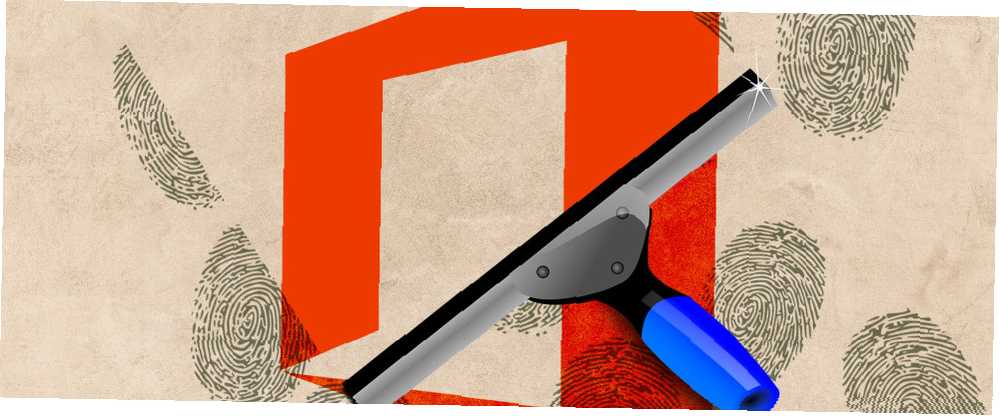
William Charles
0
5274
741
Při každém odeslání dokumentu kolegovi jej uložíte, opravíte, opravíte všechny pravopisné a / nebo gramatické chyby a odešlete jej. Je to skvělý zvyk, do kterého se lze dostat, a určitě může ušetřit čas a energii v řadě, pokud je vaše práce důsledně přesná. Editoři vás budou milovat (ne ?!). Ale co další informace, které bychom mohli nevědomky poskytnout, když pošleme dokument?
Microsoft Office Která kancelářská sada je pro vás nejlepší? Která kancelářská sada je pro vás nejlepší? Budete stisknuti, abyste našli povolání, které nevyžaduje nějaké zpracování slov nebo čísel. A možná se divíte, je Microsoft Office opravdu nejlepším řešením? Zde jsou vaše možnosti. vytvoří a udržuje soubor metadat připojený k vašemu dokumentu. Při každém odeslání jsou vaše údaje předány příjemci a všem ostatním, k nimž se dokument posune. V určitých situacích je to v pořádku, ale jindy může být užitečné vyčistit dokumenty od osobních údajů před jejich uvolněním do přírody..
Pojďme se rychle podívat na to, jak můžete procházet dokumenty pomocí funkce Inspektor dokumentů. 10 skrytých funkcí aplikace Microsoft Word, které vám usnadní život, 10 skrytých funkcí aplikace Microsoft Word, které vám usnadní život, aplikace Microsoft Word by nebyla nástrojem je bez svých produktivních funkcí. Zde je několik funkcí, které vám mohou každý den pomoci. Microsoft Office.
Jaké typy informací zde hovoříme?
Microsoft Office automaticky ukládá několik typů osobních informací spolu s některými dalšími formami skrytých dat. Data nejsou okamžitě zřejmá. Není zobrazen vedle dokumentu; budeme to muset vykořenit. Kancelářské dokumenty mohou obsahovat následující formy informací:
- Komentáře, revizní značky ze sledovaných změn Nejlepší 20 aplikací pro studenty, kteří absolvují den školy Nejlepší 20 aplikací pro studenty, kteří absolvují den školy Ať už jste na střední škole, vstupujete na vysokou školu jako nováček nebo zaokrouhlujete v pokročilém stupni by tyto aplikace měly být na vrcholu nákupního seznamu škol do školy! , verze a anotace inkoustu. Pokud jste na dokumentu spolupracovali, bude pravděpodobně obsahovat značky revizí, komentáře a další z vašeho pracovního procesu. Tyto úryvky mohou ostatním lidem umožnit zjistit, kdo na dokumentu pracoval, a také změny, které provedli.
- Vlastnosti dokumentu a osobní informace. Vlastnosti dokumentu odkazují na metadata dokumentu, jako je autor, předmět a název. Vlastnosti dokumentu jsou do značné míry pouze informace, které Office automaticky generuje a udržuje při každé práci s dokumentem. Může také obsahovat informace týkající se konkrétních funkcí, které používáte s dokumentem. Například hlavičky e-mailů Co se můžete naučit z hlavičky e-mailů (metadata)? Co se můžete naučit z hlavičky e-mailu (metadata)? Dostali jste někdy e-mail a opravdu jste přemýšleli, odkud pochází? Kdo to poslal? Jak mohli vědět, kdo jste? Překvapivě mnoho těchto informací může pocházet z…, směrovací lístky, cesty tiskárny a informace o cestě k souboru jsou všechny běžné.
- Záhlaví, zápatí a vodoznaky. Dokumenty Word a sešity Excel mohou obsahovat informace v záhlaví a zápatí. Stejně tak lze přidat a skrýt vodoznaky.
- Skrytý text. Dokumenty aplikace Word mohou obsahovat skrytý text. To znamená, že obsah byl formátován jako skrytý text. Pokud si nejste jisti, inspektor dokumentů to může vyhledat.
- Skryté řádky, sloupce a pracovní listy. Ve stejném smyslu jako dokument Word mohou sešity aplikace Excel obsahovat vlastní skrytý obsah.
- Neviditelný obsah. Sešity aplikace Excel a prezentace aplikace PowerPoint mohou obsahovat položky. 7 Tipy pro vytváření profesionálních šablon PowerPoint 7 Tipy pro vytváření profesionálních šablon PowerPoint Nikdo nebude mít z nudné prezentace PowerPoint prospěch. Pomocí těchto tipů zajistěte, aby vaše úsilí vždy zaujalo publikum. formátován jako neviditelné objekty. Inspektor dokumentů je může najít za vás.
- Obsah mimo snímek. Prezentace PowerPoint mohou také obsahovat obsah nebo objekty, které nejsou viditelné, protože byly přetaženy ze strany snímku. K tomu dochází u celé řady objektů, včetně umění, textových polí, tlačítek a grafiky.
- Prezentační poznámky. Pokud používáte všechny funkce aplikace PowerPoint 10 kreativních způsobů, jak používat PowerPoint pro vlastní růst 10 kreativních způsobů, jak používat PowerPoint pro vlastní růst Myslet mimo krabici. Zbořte skutečnost, že PowerPoint je jen nudný prezentační nástroj. Najdeme pro něj deset kreativních využití. , můžete do své prezentace přidat přísně zapisované poznámky. Také je možná nebudete chtít poslat někomu jinému nebo je nechat, aby se objevily během vaší velké prezentace.
- Vlastnosti dokumentového serveru. Pokud používáte web Workspace nebo knihovnu založenou na službách Microsoft Windows SharePoint, může dokument obsahovat další vlastnosti dokumentu.
- Vlastní data XML. Váš dokument může obsahovat skrytá data XML; inspektor dokumentů jej může najít a odstranit.
Je zřejmé, že se jedná pouze o problém, pokud to považujete za jeden. Většina jednotlivců, kteří vytvářejí a odesílají dokumenty pomocí sady Microsoft Office, by neměla mít problémy s informacemi vytvořenými vedle jejich práce. Pokud se potřebujete zbavit výše uvedených informací, přečtěte si dále!
Inspektor dokumentů
Inspektor dokumentů 10 Výchozí nastavení aplikace Microsoft Word můžete optimalizovat 10 Výchozí nastavení aplikace Microsoft Word můžete optimalizovat Několik jednoduchých kroků optimalizace může zvýšit vaši produktivitu pomocí aplikace Microsoft Word. Poskytujeme vám deset rychlých a snadných nastavení pro vaše každodenní úkoly. je sloučením všech různých inspektorských služeb dostupných pro Microsoft Office. Jejich hlavní funkce spočívá v nalezení a odstranění veškerých dalších dat z vašich dokumentů. Před použitím inspektora dokumentů, uložte aktuální dokument.
Jakmile je hotovo, zamířte Soubor> Informace. Zobrazí se vám obrazovka podobná tomuto:
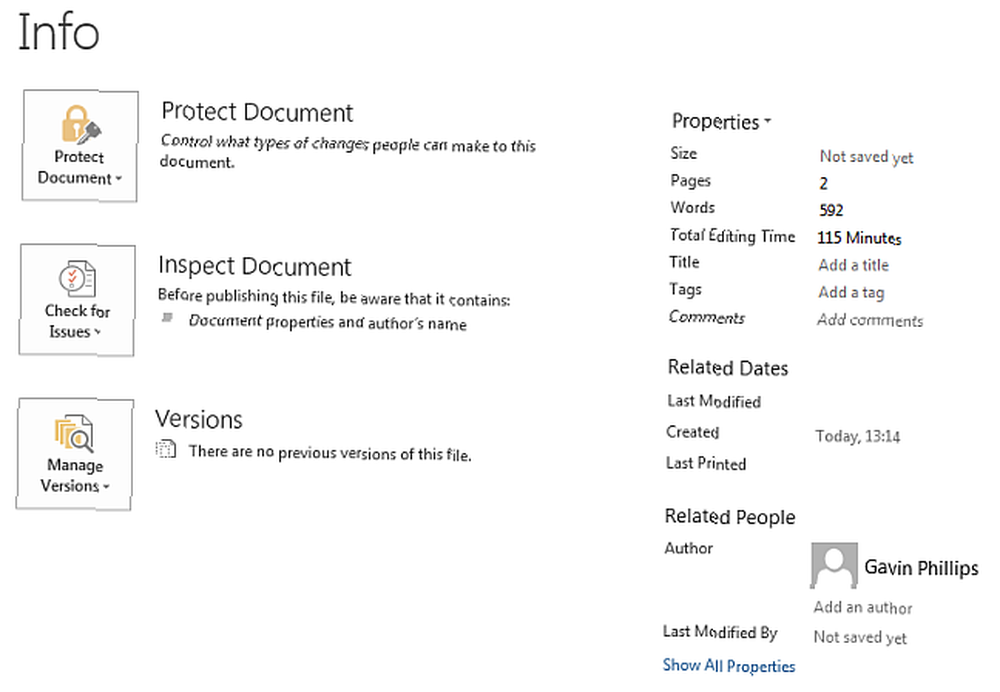
Na pravé straně můžete vidět některé informace generované sadou Microsoft Office: stránky, množství času na úpravy, já jako autor. Chcete-li to odstranit, zamiřte na Zkontrolujte problémy> Zkontrolujte dokument. Poté se dostanete na panel voleb Inspektor dokumentů. Zkontrolujte požadované možnosti a poté Kontrolovat. V závislosti na velikosti dokumentu to může chvíli trvat.
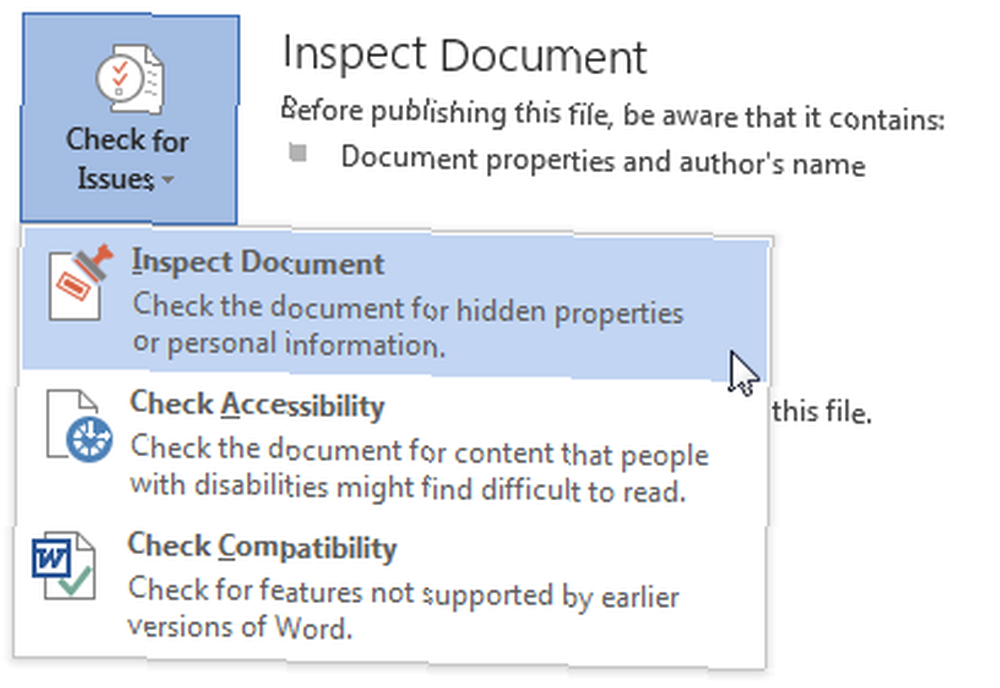
Jakmile inspektor dokumentů dokončí svou práci, budete moci odstranit všechna nalezená skrytá data. Prohlédněte si seznam dokumentů. lis Odebrat všechny v částech, které chcete vymazat.
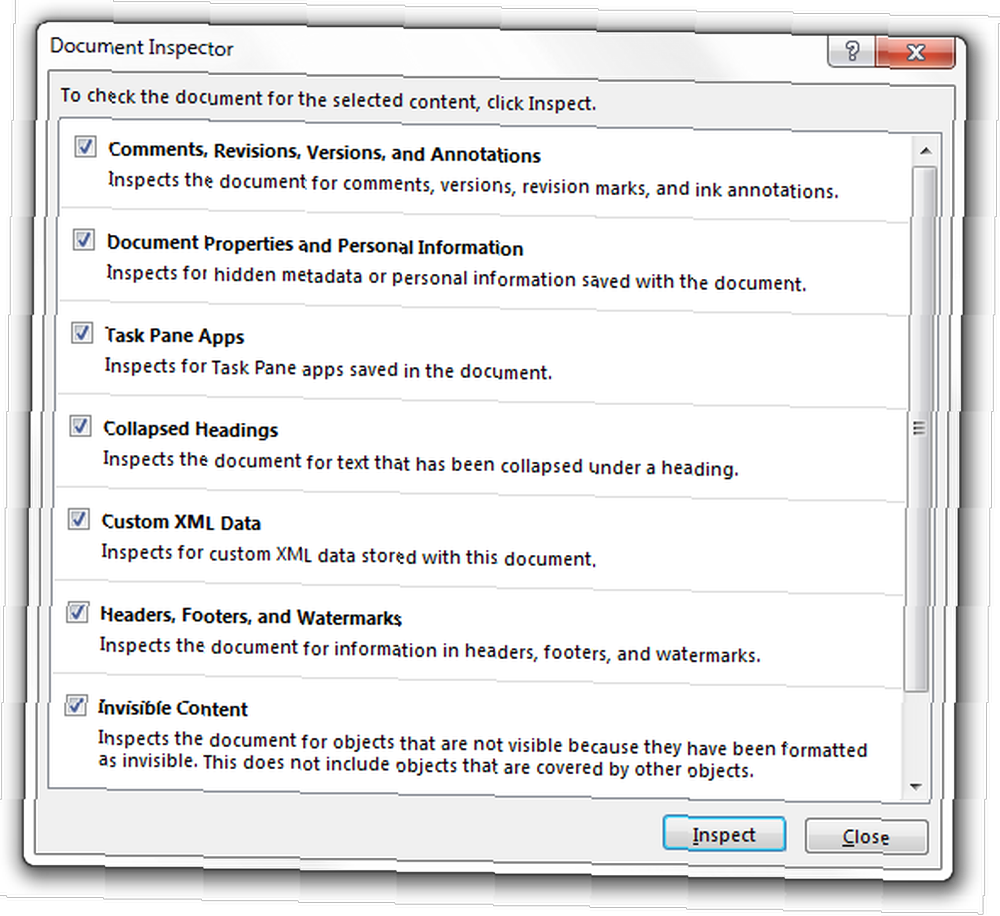
Jakmile vyčistíte skryté informace z dokumentu, můžete je uložit. Zkuste je znovu otevřít a skenovat znovu, abyste se ujistili, že byla všechna data odstraněna. Jinak byste nyní neměli mít žádné identifikační údaje, které jste mohli nechtěně zaslat.
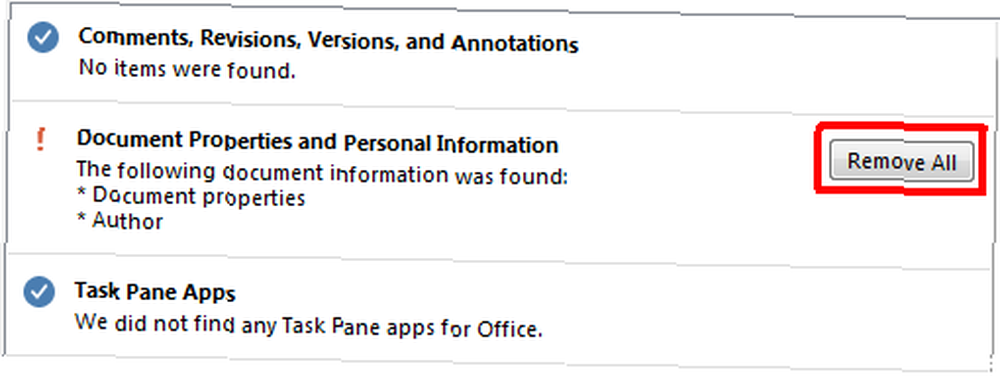
N.B: V Office 2007 je Inspektor dokumentů nalezen pod nadpisem Tlačítko Office> Připravit> Zkontrolovat dokument> Zkontrolovat. Ujisti se zachránit svou práci před provedením jakýchkoli úprav.
Mohu to zastavit od happeningu?
Ano - ale je to nastavení specifické pro dokument, což znamená, že toto nastavení musíte použít pro každý vytvořený dokument. Chcete-li zabránit Office ukládat metadata s každým dokumentem, přejděte na Soubor> Možnosti> Centrum zabezpečení> Možnosti ochrany osobních údajů. V části Nastavení specifická pro dokument zaškrtněte Při ukládání odeberte osobní informace z vlastností souboru.
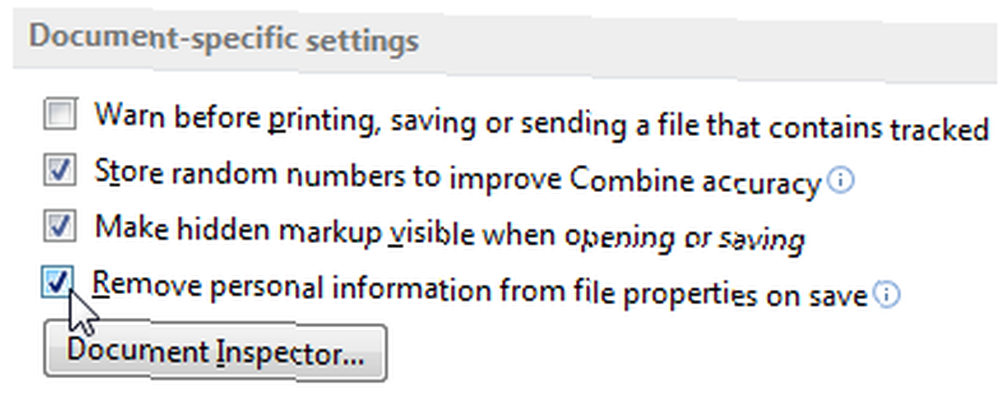
Jak již bylo zmíněno, zastaví se ukládání metadat z aktuálního dokumentu, ale příště je budete muset znovu použít.
Roundup inspektora dokumentů
Existuje velké množství důvodů pro odebrání osobních informací ze souboru sady Office, ať už jde o prezentaci aplikace PowerPoint, sešit aplikace Excel nebo dokument aplikace Word. Vzhledem k tomu, že Office 2016 představil spolupráci 11 Často kladené otázky Office 2016 Otázky zodpovězeny 11 Často kladené otázky Office 2016 Otázky zodpovězeny Office 2016 se vynořuje a vyvolává mnoho otázek. Musíte si koupit předplatné, můžete upgradovat nyní a můžete se vrátit do Office 2013? Shromáždili jsme často kladené otázky a poskytovali… nástroje, může být stále důležitější vyčistit naše důležité dokumenty před jejich odesláním.
Přinejmenším zvažte, kde by váš dokument mohl skončit, a informace, které nevědomky poskytuje další osobě.
Pravidelně drhnete své dokumenty? Jaký je váš důvod k jejich vyčištění? Dejte nám vědět níže!











